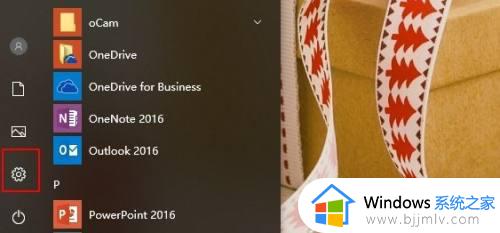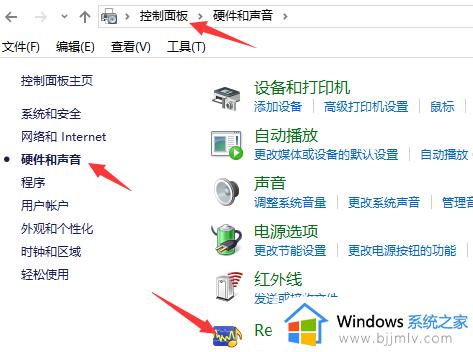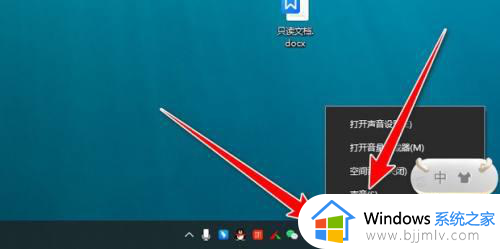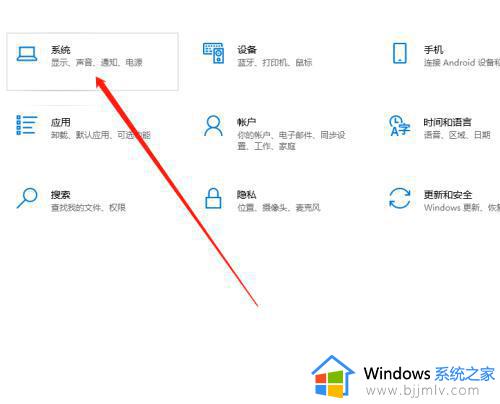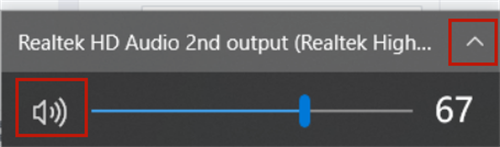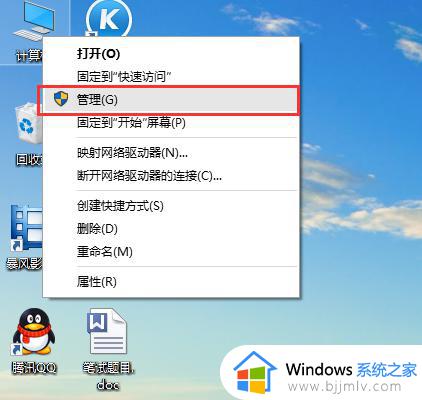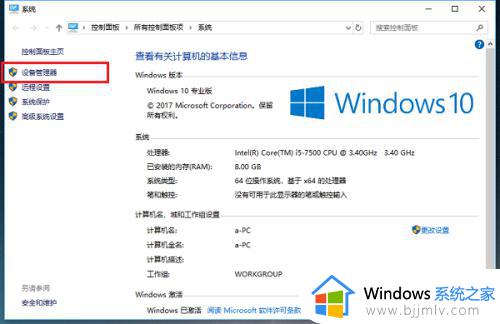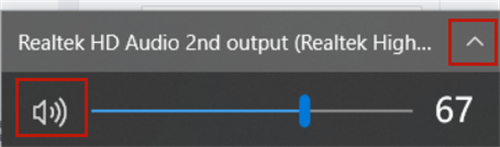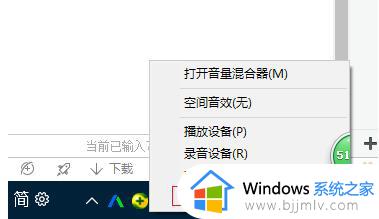win10左声道没声音怎么办 win10电脑左声道没声音修复方案
更新时间:2024-01-30 14:01:13作者:runxin
在win10电脑中都有左右声道功能,从而能够实现耳机插入后的正常倾听声音,然而近日有用户在将耳机插入win10电脑之后,播放音乐时却遇到了左声道没声音的情况,很是影响用户的体验,对此win10左声道没声音怎么办呢?接下来小编就给大家带来win10电脑左声道没声音修复方案。
具体方法如下:
1、将耳机插入电脑的耳机孔里面。在电脑的右下角扬声器图标右键选择“声音”。
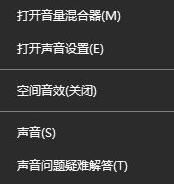
2、在声音界面选择“播放”选项卡,选择扬声器,点击左下角“属性”。
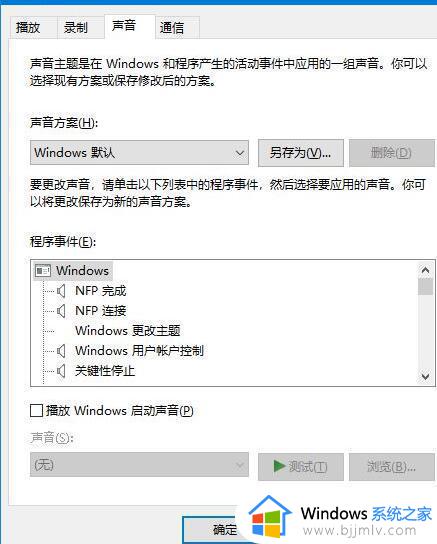
3、在属性里面点击“级别”,点击“平衡”。
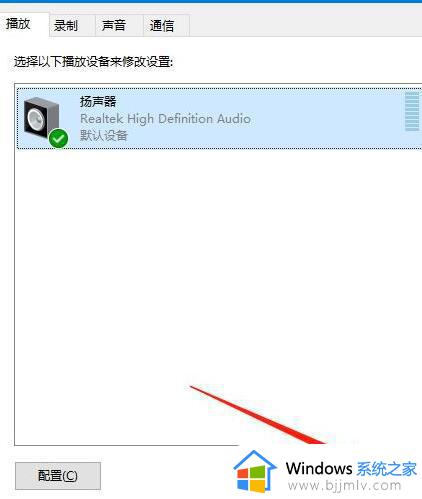
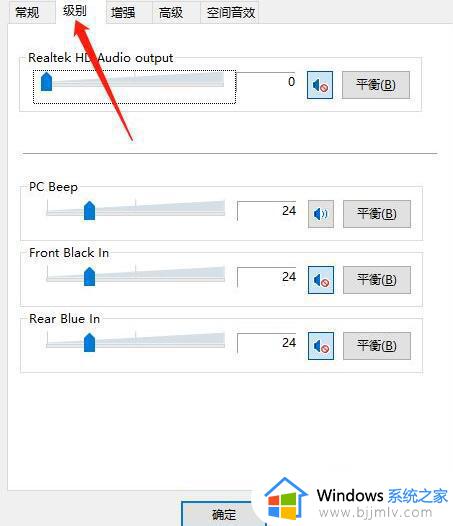
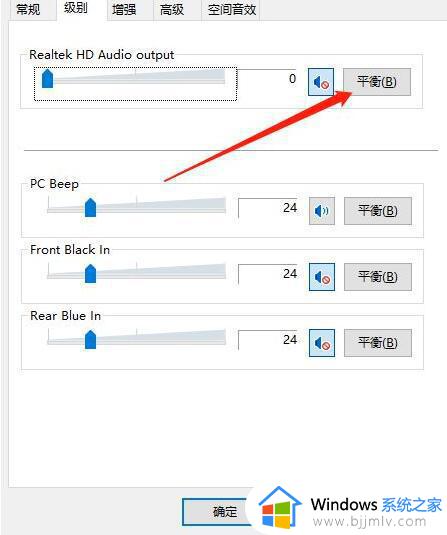
4、弹出小的窗口,直接设置“左前”和“右前”。点击“确定”。
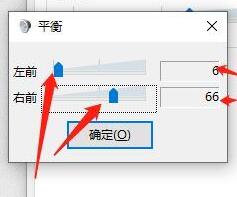
5、最后依次点击“确定”,退出,你的左右声道的声音就调制好了。
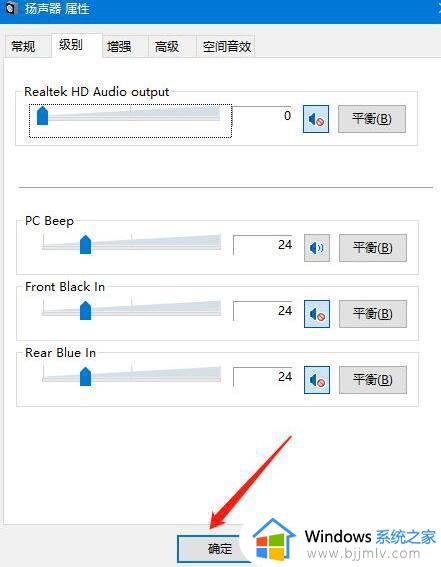
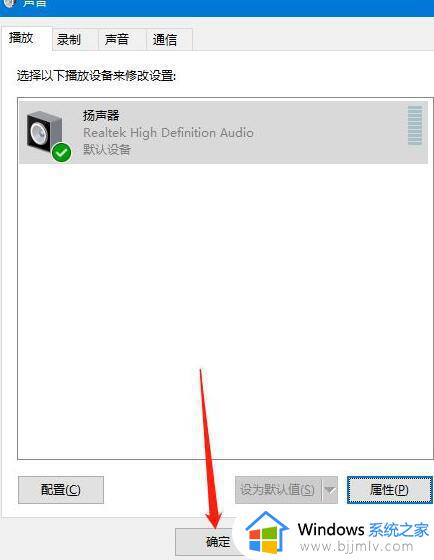
以上就是小编给大家讲解的win10电脑左声道没声音修复方案了,有遇到相同问题的用户可参考本文中介绍的步骤来进行修复,希望能够对大家有所帮助。